Как отключить медиа клавиши в браузере
Видео: Как отключить мультимедийные клавиши клавиатуры в Chrome (Ноябрь 2021).
В недавнем обновлении браузер Google Chrome получил встроенную поддержку мультимедийных клавиш. Это просто означает, что теперь вы можете управлять воспроизведением музыки и видео в Chrome с помощью клавиш мультимедиа на клавиатуре. Это удобство в значительной степени упускается из виду людьми, которые не привыкли использовать клавиши мультимедиа, но для энтузиастов это уже давно.
Также смотрите нашу статью Как использовать Chrome Picture-in-Picture в
Несмотря на свою полезность, это новое приложение мультимедийных клавиш может вызывать раздражение пользователей, которые не привыкли к этой функции в Chrome. Функциональность также может мешать использованию медиа-ключа в других программах, таких как Spotify. Если у вас возникли проблемы с мультимедийными клавишами в Chrome или вы просто не нашли их полезными, вы узнаете, как их отключить.
Что такое медиа-ключи?
Единственное, что вы можете разблокировать с помощью этих ключей, это лучший пользовательский опыт. «Мультимедийные клавиши» относятся к кнопкам на клавиатурах, которые управляют воспроизведением музыки и видео. На некоторых клавиатурах они разделяют функциональность с другими клавишами.
Однако большинство автономных клавиатур имеют специальные клавиши для управления мультимедиа. Доступные функции сильно варьируются в зависимости от производителя, но почти на каждой клавиатуре, имеющей мультимедийные клавиши, будет повышаться, уменьшаться и воспроизводиться / пауза. Некоторые клавиатуры даже имеют встроенную ручку регулировки громкости.
Идея дизайна этих клавиш заключается в том, чтобы сэкономить движение мыши и сэкономить время на управлении окнами. Как бы они ни были полезны, для некоторых людей они могут даже не существовать. Похоже, что поле разбито посередине: одна сторона ругается ими, а другая половина помещает их в ту же категорию, что и клавиша Pause / Break.
Как бы вы к ним ни относились, они являются основными моделями современных клавиатур, и поддержка их в таких браузерах, как Chrome, была лишь вопросом времени. Если вы никогда не использовали их, вам настоятельно рекомендуется попробовать их. Скорее всего, вы никогда не будете оглядываться назад.

Медиа-ключи в Chrome
Существует множество расширений Chrome, которые позволяют использовать мультимедийные клавиши в браузере. Если вы используете одно из этих расширений, оно должно продолжать работать точно так же с новым обновлением Chrome. Если, с другой стороны, у вас возникли проблемы с ним, попробуйте отключить его и использовать новую встроенную поддержку медиа-ключей.
Как говорилось ранее, не все довольны тем, как работают мультимедийные клавиши в Chrome. Похоже, что использование медиа-ключей в Chrome мешает процессам в других приложениях. Если вам нужно закрыть Chrome или некоторые вкладки, чтобы использовать клавиши мультимедиа, их использование становится недействительным. Если у вас возникла какая-либо из этих проблем, вы можете полностью отключить эту функцию.
Когда такие функции, как эта, добавляются в Chrome на экспериментальной основе, они существуют как «флаги». Чтобы получить доступ к этим флагам и отключить поддержку мультимедийных клавиш в Chrome, выполните следующие действия.
Отключение медиа-ключей в Chrome
Клавиши мультимедиа больше не будут работать в Chrome. Конечно, вы можете отменить этот процесс, если решите включить их.

Пока вы находитесь в меню «Флаги», не мешало бы проверить, что еще доступно. Есть несколько действительно хороших экспериментальных функций, которые могут оказаться полезными. Например, попробуйте флаг «Плавная прокрутка» для удобной прокрутки с помощью колесика мыши. Возможно, вы захотите включить параллельную загрузку, функцию, которая ускорит скорость загрузки за счет создания одновременных подключений. Если вы никогда не играли с флагами раньше, вы, вероятно, найдете действительно интересные вещи.
Вы можете попробовать эти экспериментальные функции довольно безопасно. Скорее всего, они не повредят ваш браузер или не вызовут проблем, но если вы столкнетесь с какими-либо проблемами, вы можете установить все флаги в состояние по умолчанию из меню Flags. Кроме того, имейте в виду, что они являются экспериментальными по определенной причине, так как они могут быть отключены или удалены в любой момент, поэтому не становитесь слишком привязанными.
Медиа Ключ? Не для меня
Если вы были разочарованы этим новым дополнением к Google Chrome, вы, вероятно, более чем готовы увидеть его исчезновение. Отключение поддержки мультимедийных ключей (также известной как аппаратная обработка мультимедийных ключей) в Chrome - это простой процесс, который требует только доступа к экспериментальным функциям в браузере. В будущих обновлениях эта функция может быть улучшена или переработана, чтобы лучше обрабатывать взаимодействие с другими приложениями, поэтому будьте внимательны.
Были ли у вас какие-либо проблемы с этим обновлением Chrome? Вы пользователь медиа ключа или отрицатель медиа ключа? Кроме того, если вам известно, что делает клавиша паузы / прерывания, сообщите нам об этом в комментариях ниже.
Вопрос заблокирован. Ответить на него невозможно.
Удалить запись? Все, что вы написали, станет недоступно. Не удалось прикрепить файл. Нажмите здесь, чтобы повторить попытку. Сейчас уведомления отключены и вы не получаете электронные письма о новых записях. Чтобы включить их, откройте свой профиль и перейдите в настройки уведомлений.Добавить или удалить ссылку
We found the following personal information in your message:
This information will be visible to anyone who visits or subscribes to notifications for this post. Are you sure you want to continue?
Сейчас уведомления отключены и вы не получаете электронные письма о новых записях. Чтобы включить их, откройте свой профиль и перейдите в настройки уведомлений . Компания Google очень серьезно относится к неправомерному использованию своих сервисов. Мы рассматриваем подобные нарушения в соответствии с законодательством вашей страны. Получив вашу жалобу, мы изучим ее и примем необходимые меры. Мы свяжемся с вами только в том случае, если потребуется дополнительная информация или появятся интересующие вас сведения.Если вам нужно, чтобы тот или иной контент был изменен согласно действующему законодательству, воспользуйтесь этим инструментом.
Запись не относится к теме, посвящена сторонним продуктам, написана в неуважительной форме или содержит персональную информацию. Запись содержит домогательства, дискриминационные высказывания, изображение наготы, вредоносный, противозаконный, сексуальный или рекламный контент или ее автор выдает себя за другое лицо. Компания Google очень серьезно относится к неправомерному использованию своих сервисов. Мы рассматриваем подобные нарушения в соответствии с законодательством вашей страны. Получив вашу жалобу, мы изучим ее и примем необходимые меры. Мы свяжемся с вами только в том случае, если потребуется дополнительная информация или появятся интересующие вас сведения.Если вам нужно, чтобы тот или иной контент был изменен согласно действующему законодательству, воспользуйтесь этим инструментом.
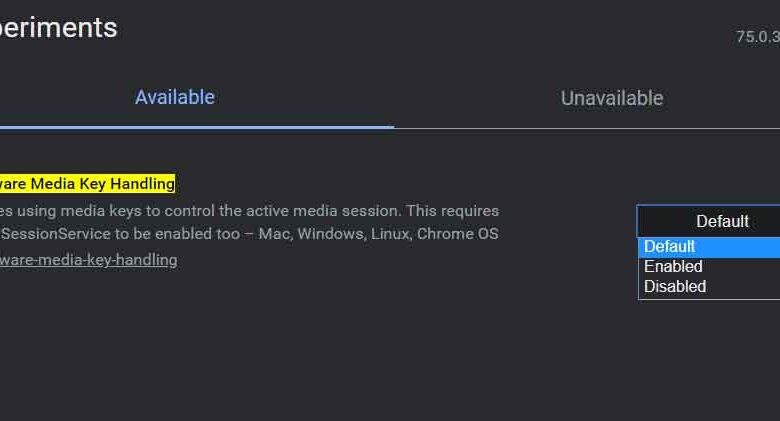
. веб-браузеры То, что мы можем использовать сегодня, - это важная часть нашей технологической жизни, поскольку они служат воротами к чему-то столь же важному, как Интернет и все, что его окружает.
Что ж, как многие из вас уже знают, из 73 версии браузер больше не используется и le самый распространенный в мире, Chrome , была добавлена новая функция, позволяющая пользователям использовать ключи мультимедиа клавиатура для управления Мультимедийный контент Chrome напрямую. . Это, в частности, позволяет нам манипулировать аудиовизуальный контент которая запускается в программе, все с самой клавиатуры.
Итак, если мы читаем видео или давай послушаем потоковое воспроизведение музыки через один из многих веб-сайтов, которые мы можем использовать в настоящее время, мы можем управлять воспроизведением, если захотим, того, что выполняется в программе от программного гиганта. исследовать. . Для многих это очень удобная функция, а для других она не очень полезна, может даже раздражать.
Вот почему в этих же строках мы покажем вам, как отключить эту функцию, о которой мы говорим, что является относительно простым и мы будем делать это из самого браузера. Для начала следует знать, что это функция, которая присутствует в версиях после Хром 73 , из которых он уже включен по умолчанию. Поэтому, если мы хотим отключить это управление мультимедиа с помощью клавиш клавиатуры нам нужно будет получить доступ к разделу флаги в браузере, чтобы изменить любой из них.
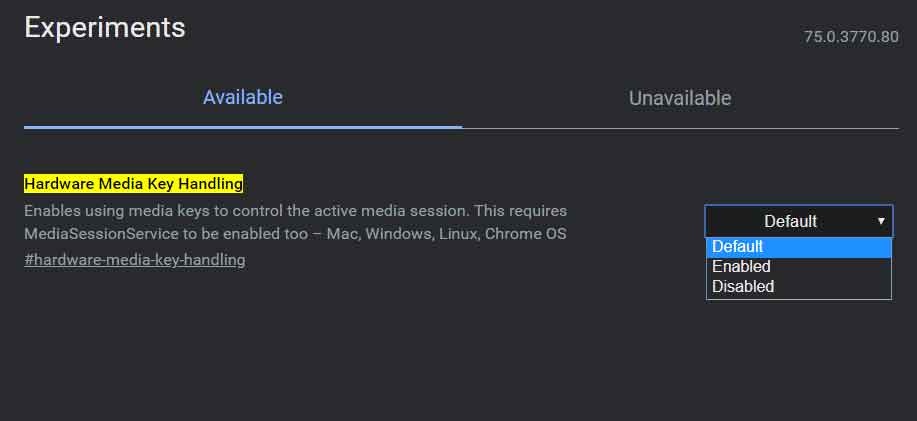
Отключите управление мультимедиа в Chrome с клавиатуры
Таким образом, мы открываем браузер как таковой и для доступа к упомянутому разделу флагов набираем на панели навигации порядок «chrome: // flags» afin que tous les drapeaux que le programme place à notre époque apparaissent à l’écran. disposition. Следовательно, чтобы найти тот, который относится к Fonction что нас здесь интересует, мы ищем запись под названием «Hardware Media Key Handling».
Как только мы его нашли и он появится на экране, в раскрывающемся меню справа от этой конкретной опции мы выбираем Отключено так отключить его работу с этого момента. Обратите внимание, что после изменения Valeur флага, который мы вам показали, чтобы изменения вступили в силу, нам нужно перезапустить Chrome .
Тогда с этого момента мы больше не сможем управлять медиа-контентом, загруженным в Chrome из клавиатура , в частности с соответствующих ключей. Ainsi, pour réactiver tout cela, nous n’aurons plus qu’à accéder à nouveau au même drapeau et à l’activer à nouveau pour que tout revienne à «normal».

Браузер Google Chrome имеет целый набор инструментов, которые облегчают взаимодействие с интерфейсом, защищают от потенциально опасного контента и делают работу в интернете проще. Многие из этих функций скрыты за так называемыми «флагами». РБК Тренды разобрались, какие флаги стоит установить в своем Chrome и почему.
Флаги Chrome (Chrome flags) — это расширенный функционал браузера, который позволяет воспользоваться экспериментальными опциями до того, как их добавили в интерфейс официально. Флаги доступны по ссылке «chrome://flags» в поисковой строке браузера.
Настройка флагов выполняется крайне просто. После перехода по ссылке «chrome://flags» появляется список доступных флагов. Прежде чем устанавливать один из них, нужно посмотреть, совместим ли он с ОС на устройстве. Кстати, флаги работают не только на десктопных версиях браузера, но и на смартфонах с ОС Android.
Затем необходимо кликнуть на выпадающее меню рядом с описанием функции и во всплывающей панели выбрать параметр «Enabled» (Включить). После выбора одного или нескольких флагов потребуется перезапустить браузер с помощью кнопки «Relaunch» внизу страницы.
1. Кнопка «Play/Pause» для музыки и видео
Флаг «Global Media Controls» делает просмотр роликов и прослушивание музыки в браузере более удобными. Он позволяет установить дополнительную кнопку «Play/Pause», которая при нажатии отображает панель с воспроизводимым контентом и дает возможность регулировать громкость, запускать и останавливать проигрывание. Это особенно удобно, когда на устройстве открыто сразу много вкладок, и найти активную не так просто.

Ссылка для активации:
2. Принудительный темный режим
Эта функция включает темный режим на всех сайтах - даже там, где он не предусмотрен.

Ссылка для активации:
3. Параллельная загрузка
Chrome устанавливает несколько соединений одновременно, чтобы загружать один файл по частям и повысить скорость загрузки. Эта технология уже давно используется программами-загрузчиками. Тогда как встроенные в браузеры обычные загрузчики скачивают файлы в один поток, эти программы могут создавать несколько параллельных подключений к серверу и одновременно скачивать с него разные части файла.

Ссылка для активации:
4. Отправка страниц с помощью QR-кода
Такая опция позволяет поделиться веб-страницами с помощью QR-кода с динозавром, отправив их на телефон.

Ссылка для активации:
5. Режим чтения
Данная функция позволяет очистить страницы от стороннего визуального контента, который мешает чтению.

Ссылка для активации:
6. Функция плавной прокрутки
Этот флаг обеспечивает плавную прокрутку при просмотре с помощью мыши и клавиатуры, особенно, на более длинных страницах.

Ссылка для активации:
7. Блокировка рекламы
Данная опция скрывает навязчивые уведомления от рекламодателей. Речь идет о «тяжелой» контекстной рекламе и баннерах, которые требуют большой вычислительной мощности устройства, используют основной поток более 15 секунд загружают на устройство более 4 Мб. Вместо них браузер будет показывать серые квадраты.

Ссылка для активации:
8. Протокол QUIC
Эта функция работает как быстрая альтернатива основному протоколу передачи данных TCP/IP и делает обмен данными между браузерами и серверами оперативным. Кроме того, протокол обладает большей устойчивостью к ошибкам и работает с безопасным шифрованием TLS 1.3. Однако многие брандмауэры до сих пор не поддерживают протокол QUIC.

Ссылка для активации:
9. Список чтения на Android
Опция давно работает на iOS, но недавно стала доступна и на Android. Она позволяет сохранять в браузере непрочитанные страницы, чтобы ознакомиться с ними в удобное время в автономном режиме.
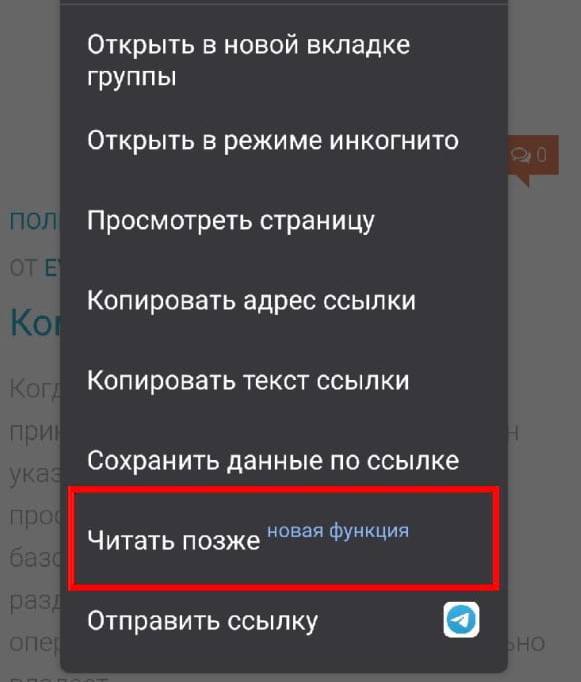
Ссылка для активации:
10. Группировка вкладок и ее отключение на Android
В начале 2021 года с релизом Chrome 88 для Android-пользователей стала доступна опция группировки вкладок. Новый интерфейс отображает открытые страницы в виде сетки, а вкладки можно смахнуть влево или вправо для закрытия. Кому-то нововведение показалось удобным, но у некоторых пользователей возникли проблемы со скоростью работы смартфонов, так как браузер требует держать все вкладки открытыми.
Функцию можно отключить посредством деактивации флагов. Для этого на странице флагов в поисковой строке нужно ввести «Tab» и найти три рядом стоящих позиции: «Tab Grid Layout», «Tab Groups» и «Tab Groups UI Improvements». Затем их необходимо деактивировать.

Разработчики советуют устанавливать по одному флагу за раз, чтобы избежать проблем их совместимости и сразу понять, с какой именно опцией есть проблема.
Поскольку флаги являются экспериментальными, они не всегда работают стабильно.
Кроме того, нужно быть готовым к тому, что некоторые флаги исчезнут, либо их заменят новые.
Читайте также:


